Guía Completa sobre Cómo Hacer una Llamada en WhatsApp
Aug 01, 2025 • Categoría: Respaldo & Restauración de Datos • Soluciones Probadas
No es tan difícil entender por qué la llamada telefónica se considera la forma de comunicación más confiable. En comparación con los canales basados en texto, da a la gente más libertad para decir lo que piensa y explicarse. Sin embargo, no podemos negar que las llamadas telefónicas son bastante caras. Tienes que pagar una cantidad específica por cada minuto de llamada. Por eso mucha gente en todo el mundo se pasa ahora a las llamadas telefónicas por Internet, porque son gratis. Todo lo que tienes que hacer es conectar tu smartphone a Internet y realizar una llamada en línea.
WhatsApp es una de las aplicaciones de mensajería más populares que utiliza Internet para funcionar. Puedes ponerte en contacto con cualquiera y comunicarte incluso sin comprar una carga de prepago ni suscribirte a un plan premium. ¿Puedes usarlo para llamar por teléfono? La respuesta corta es absolutamente sí. Sólo tienes que configurarlo en tu dispositivo móvil y conectarte. No te preocupes. Hay muchos tutoriales por ahí sobre cómo hacer una llamada en WhatsApp. Sólo tienes que elegir uno de acuerdo con tus necesidades actuales y seguir los pasos indicados.
En este artículo, profundizaremos en la función de llamadas de voz de WhatsApp. También ofreceremos algunos tutoriales sobre cómo llamar usando WhatsApp. Por último, te daremos un consejo extra sobre cómo recuperar datos perdidos de WhatsApp de tu smartphone. Sigue leyendo para saber más.
- ¿Deberías Utilizar la Función de Llamadas de Voz de WhatsApp?
- ¿Cómo Llamar por WhatsApp?
- ¿Cómo Recuperar Datos de WhatsApp Borrados de Dispositivos Móviles?

¿Deberías Utilizar la Función de Llamadas de Voz de WhatsApp?
Como ya hemos dicho, puedes hacer llamadas telefónicas con WhatsApp. De hecho, funciona básicamente como una llamada normal. Sigue siendo necesario marcar el número de teléfono en la plataforma para iniciar la llamada. Sin embargo, WhatsApp conecta a los usuarios de un extremo a otro a través de Internet. Por eso puedes estar seguro de que las llamadas iniciadas desde esta plataforma son mucho más confiables en términos de calidad y duración.
Es cierto que las llamadas de WhatsApp son gratuitas. No necesitas un plan de suscripción específico para utilizarlo en tu dispositivo móvil. Pero en algún momento, ten en cuenta que esta función requiere una conexión a Internet. Eso significa que tienes que seguir pagando por el Wi-Fi o los datos móviles. No obstante, el pago a tu proveedor de servicios de Internet no depende necesariamente de los minutos de WhatsApp que inicies. Por lo tanto, podemos decir que conseguirás ahorrar más dinero utilizando las llamadas de WhatsApp como alternativa.
¿Deberías usar las llamadas de voz de WhatsApp? Bueno, no pasa nada por intentarlo. Si se adapta a tus necesidades y preferencias, lo mejor es que le des una oportunidad. Aparte del servicio gratuito, las llamadas de WhatsApp tienen mucho más que ofrecer a los usuarios. ¿Quieres saber cuáles son? Si es así, consulta la siguiente lista de ventajas. Lee detenidamente cada artículo para comprender cómo puede ayudarte exactamente.
Las llamadas de WhatsApp están cifradas en ambos extremos.

Como llamas a través de Internet, tienes que asegurarte de que tu privacidad no se vea comprometida en el proceso. Por eso es mejor utilizar plataformas creíbles y de confianza cuando se hacen llamadas telefónicas por Internet. No te preocupes. WhatsApp aplica un sólido protocolo de cifrado para garantizar que las llamadas realizadas en la plataforma sean seguras y privadas. ¿Quieres probar este servicio ahora? Si es así, busca un tutorial en Internet sobre cómo llamar utilizando WhatsApp. Sigue las instrucciones y realiza los pasos previstos en el orden correcto.
WhatsApp es popular en casi todo el mundo.
Ten en cuenta que sólo puedes hacer llamadas de WhatsApp si la persona al otro lado tiene una cuenta de WhatsApp. No es como una llamada normal en la que basta con marcar el número de teléfono para conectarse. Pero no es para tanto. WhatsApp es muy popular en todo el mundo. Por lo tanto, puedes estar seguro de que la mayoría de la gente hoy en día tiene WhatsApp en sus dispositivos móviles. En Internet hay montones de tutoriales sobre cómo hacer una llamada en WhatsApp. Sólo tienes que elegir uno que se adapte perfectamente a tus preferencias y realizar los pasos indicados en consecuencia. En uno o dos minutos, tu llamada se conectará inmediatamente, como una llamada telefónica normal.
Las llamadas de WhatsApp son compatibles con la tecnología HD Voice.
Las llamadas de alta definición son ahora la última moda. En general, se trata de un tipo específico de tecnología de audio que ofrece una calidad de voz mucho más clara y nítida. No todos los operadores o compañías de red ofrecen este tipo de servicio a los usuarios. Pero si quieres probarlo, prueba a llamar por WhatsApp. No te preocupes. Es muy iniciar una llamada en esta plataforma. Hay muchos tutoriales sobre cómo hacer una llamada en WhatsApp. Sólo tienes que seguir los pasos en el orden adecuado hasta que tu llamada llegue al otro extremo.
WhatsApp hace que las llamadas internacionales sean mucho más cómodas.
Todos sabemos que las llamadas al extranjero son muy caras. La tarifa de estos servicios es mucho más alta que la de una llamada nacional, que ya es costosa. Por eso mucha gente opta por dejarla y buscar alternativas. Afortunadamente, las llamadas de voz de WhatsApp permiten a los usuarios iniciar llamadas internacionales de forma gratuita. Sí. Siempre que dispongas de una conexión estable a Internet, podrás llamar a cualquier persona del mundo. No te preocupes. Es muy fácil de lograr. Sólo tienes que leer los tutoriales en línea sobre cómo hacer una llamada en WhatsApp y realizar los pasos indicados en consecuencia.
¿Cómo Llamar Usando WhatsApp?
Es evidente que las llamadas de WhatsApp son útiles y beneficiosas para muchos usuarios. Por eso no debes desentenderte de ello, sino aprovecharlo al máximo. Pruébalo una vez por tu cuenta y verás cómo funciona. Si las llamadas de WhatsApp te parecen una opción mejor, considera la posibilidad de utilizarlas en cualquier momento y lugar. Para empezar, revisa la siguiente lista de tutoriales sobre cómo hacer una llamada en WhatsApp. Lee atentamente las instrucciones y sigue los pasos indicados en el orden correcto.
Llamar a Otro Usuario de WhatsApp desde tus Conversaciones Anteriores
A continuación te explicamos cómo hacer una llamada en WhatsApp a partir de tus conversaciones anteriores. Revisa la guía a continuación.
- Paso 1: Abre WhatsApp en tu dispositivo móvil.
- Paso 2: Navega hasta la pestaña Chats para acceder a tus conversaciones anteriores.

- Paso 3: Elige uno de la lista.
- Paso 4: Dirígete a la esquina superior derecha de la pantalla y pulsa el icono Llamar. Espera unos minutos hasta que suene y llegue a la línea telefónica. Si la persona que está al otro lado responde a tu llamada, ambos estaréis conectados en una llamada.

- Paso 5: Cuando hayas terminado de hablar, es hora de finalizar la llamada. Sólo tienes que hacer clic en el botón rojo de llamada de tu pantalla para finalizarla.
Llamar a otro usuario de WhatsApp mediante el enlace de llamada
A continuación te explicamos cómo hacer una llamada en WhatsApp mediante el enlace de llamada. Básicamente, sólo tienes que generar un enlace y compartirlo con quien quieras llamar. ¿Quieres probarlo ahora? Aquí tienes una breve guía.
- Paso 1: Abre WhatsApp en tu dispositivo móvil. En el panel principal, cuando se haya cargado completamente, pulsa la pestaña Llamadas.
- Paso 2: Haz clic en la opción Crear enlace de llamada en la parte superior de la pantalla de tu smartphone.

- Paso 3: Cambia el tipo de llamada de video a voz. Inmediatamente después, se generará un enlace de llamada único para ti.
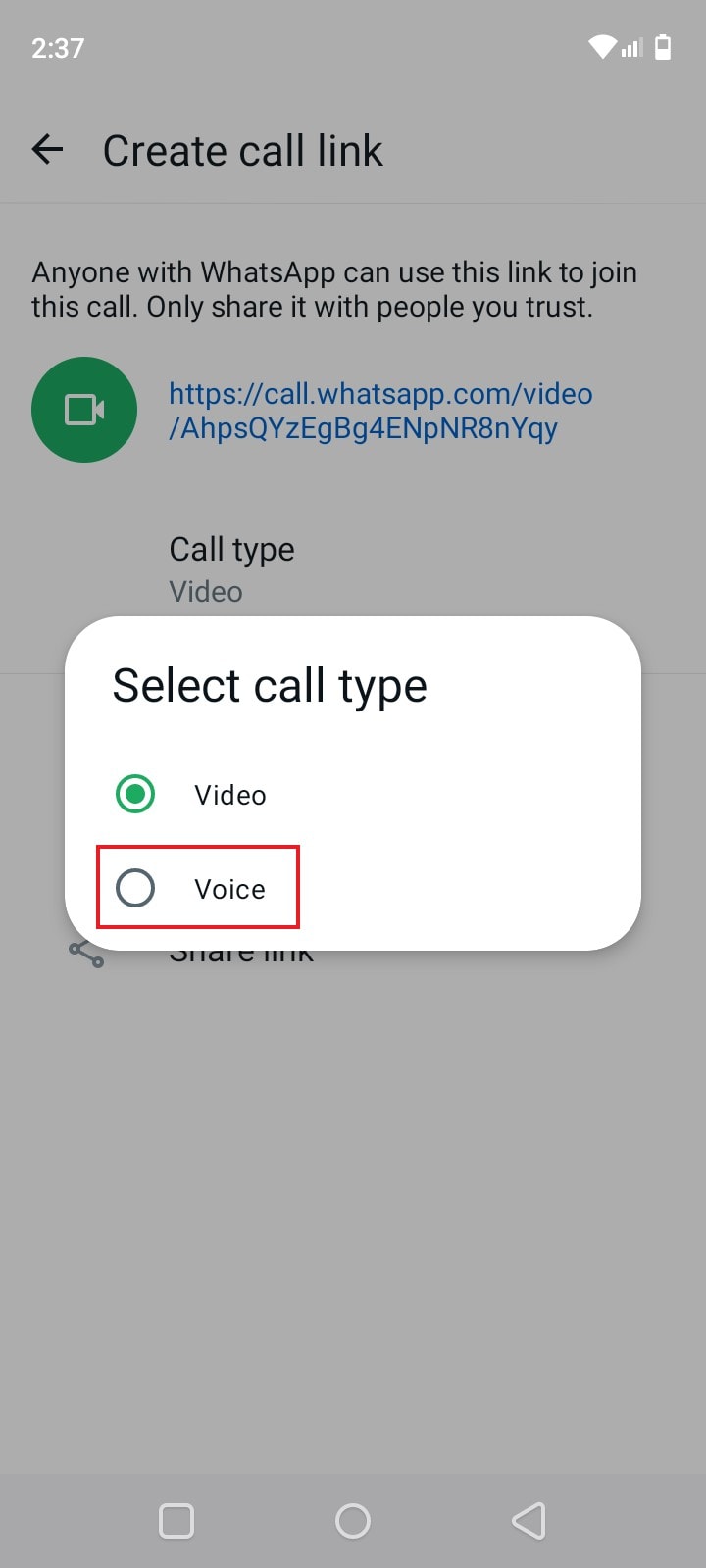
- Paso 4: Ahora, es el momento de compartir el Enlace de llamada con la persona a la que quieres llamar por WhatsApp. Puedes enviar directamente el enlace de llamada a través de WhatsApp o copiar el enlace de llamada y enviarlo en otra plataforma. Sólo tienes que seleccionar uno que funcione perfectamente en tu situación actual.
Llama a Varios Usuarios de WhatsApp a la Vez
Por si no lo sabes, en WhatsApp puedes llamar a varias personas a la vez. Sólo tienes que añadir tantos números de teléfono como quieras antes de iniciarlo por tu parte. No te preocupes. Es pan comido. Aquí tienes una breve guía.
- Paso 1: Abre WhatsApp en tu smartphone. Espera a que se cargue su panel de control y sea completamente accesible. Después, haz clic en la pestaña Llamadas.
- Paso 2: Pulsa el botón Nueva llamada en la esquina inferior derecha de la pantalla.
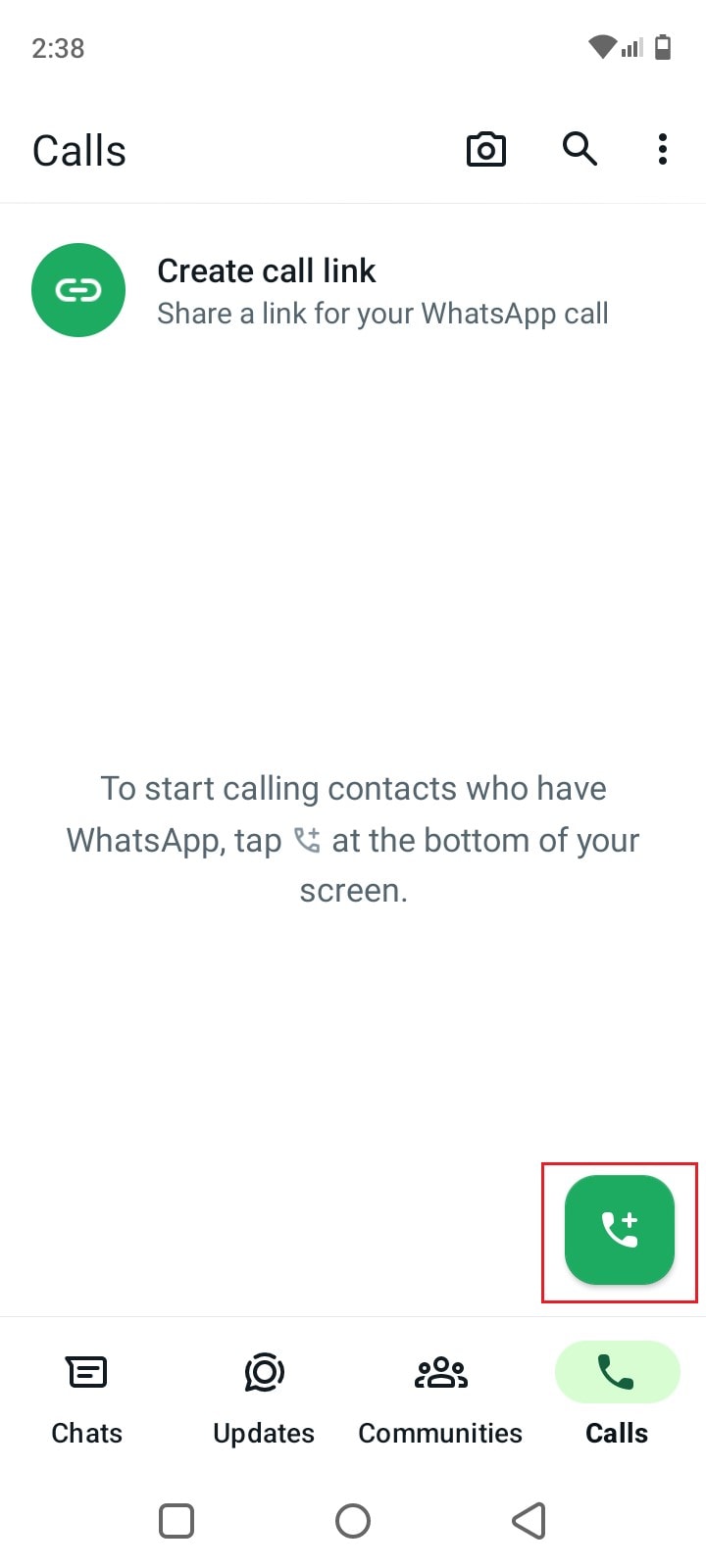
- Paso 3: A continuación, aparecerá en la pantalla la lista de tus contactos de WhatsApp. Selecciona las personas que quieres incluir en la llamada de grupo. Ten en cuenta que el número máximo de participantes está limitado a 32 contactos solamente. No pases de ahí para evitar complicaciones.
- Paso 4: Cuando hayas terminado, pasa el ratón por la esquina superior derecha de la pantalla y selecciona el icono Llamada de voz para iniciar la llamada.
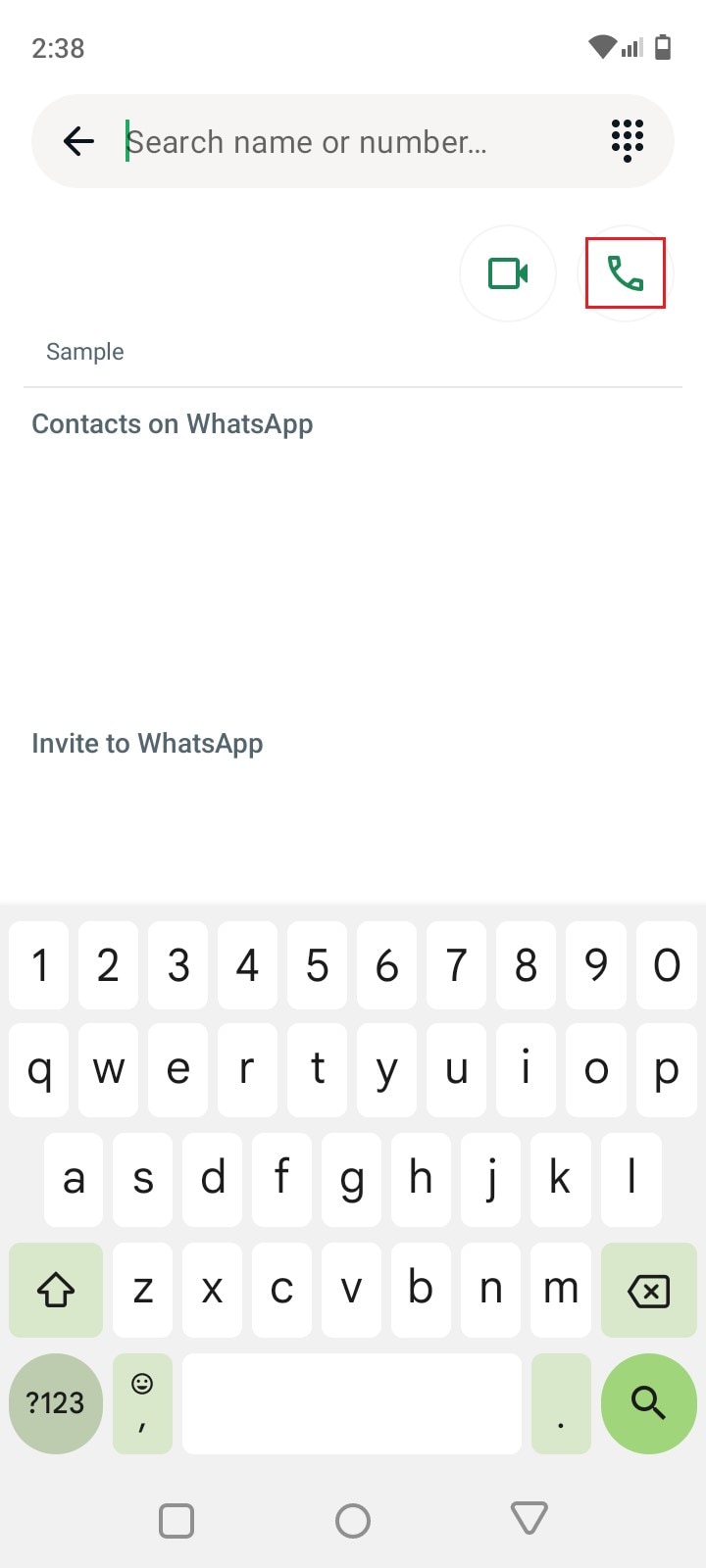
Llama a otro usuario de WhatsApp con la aplicación de escritorio de WhatsApp
¿Cómo llamar en la versión web de WhatsApp? Actualmente no es posible. De momento no hay ninguna función específica que permita este tipo de acciones. Pero no te preocupes. Puedes seguir haciendo llamadas en la aplicación de escritorio de WhatsApp. Sólo tienes que instalarlo en tu computadora y conectarte a tu cuenta. ¿Quieres probarlo por tu cuenta? Aquí tienes una breve guía para empezar.
- Paso 1: Descarga la aplicación de escritorio de WhatsApp desde su página web oficial. Después, instálalo en tu computadora.
- Paso 2: A continuación, ejecuta la aplicación WhatsApp en tu computadora e inicia sesión en tu cuenta. La forma más sencilla de hacerlo es vincular tu computadora a tu cuenta de WhatsApp utilizando tu dispositivo móvil. Sólo tienes que escanear el código QR y se procesará automáticamente.
- Paso 3: Una vez hecho esto, accede al panel lateral izquierdo y haz clic en la pestaña Llamadas.
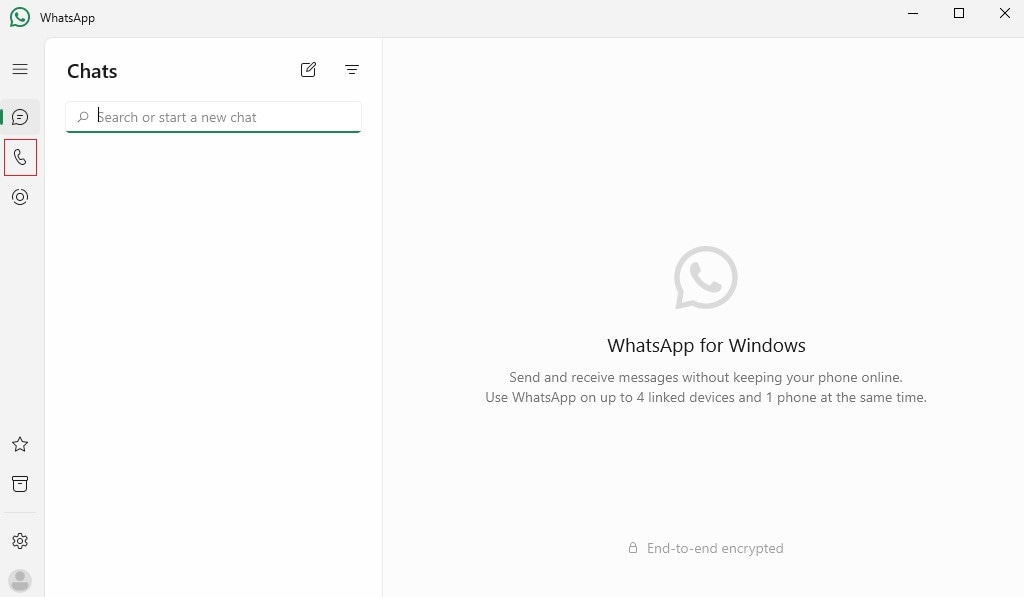
- Paso 4: Desde ahí, haz clic en el botón Nueva llamada y selecciona el contacto al que quieres llamar.
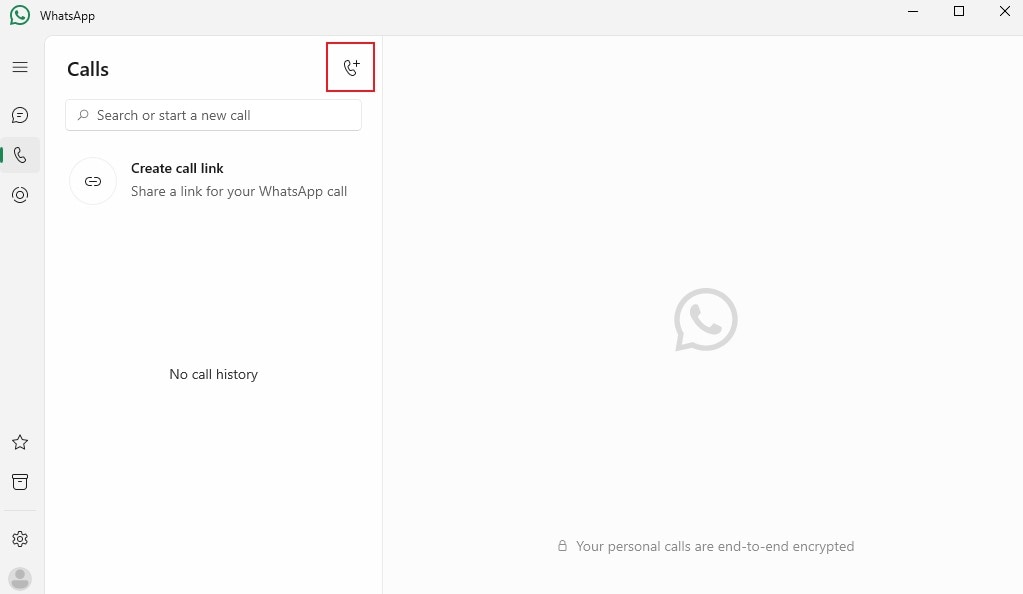
- Paso 5: Por último, haz clic en el botón Llamar para continuar.
¿Cómo Recuperar Datos de WhatsApp Borrados de Dispositivos Móviles?
Es cierto que WhatsApp contiene toneladas de datos e información importantes. ¿Por qué? Sencillamente porque ahora muchas personas lo utilizan para mantener conversaciones confidenciales y almacenar datos esenciales. No hay nada malo en ello. Si prefieres utilizar esta plataforma para tales compromisos, entonces está bien. Puedes estar seguro de que tus datos están a salvo y confiables dentro de la aplicación. Pero, ¿y si ocurren cosas inesperadas por tu parte? Supongamos que borras accidentalmente tus registros de llamadas o mensajes de WhatsApp en tu dispositivo móvil. ¿Aún puedes recuperarlo? La respuesta corta es absolutamente sí. Wondershare Dr.Fone tiene una potente función de recuperación de Datos que puede ayudarte mucho con eso. No te preocupes. Al igual que los tutoriales sobre cómo llamar utilizando WhatsApp, también es muy fácil de usar. ¿Quieres saber cómo? Aquí tienes una breve guía.
NOTA: Wondershare Dr.Fone funciona tanto en Android como en iOS. Pero para este tutorial, utilizaremos un iPhone para demostrar los pasos.
- Paso 1: Descarga Wondershare Dr.Fone desde su sitio web oficial. Inmediatamente después, instálalo en tu computadora.
- Paso 2: A continuación, abre el software de recuperación de Datos recién instalado en tu computadora. Una vez que el panel de control se haya cargado por completo y sea visible en la pantalla de tu computadora, sigue adelante y conecta tu iPhone mediante un cable de datos. Sigue la guía en pantalla y realiza los pasos indicados para asegurarte de que la conexión entre los dos dispositivos es lo suficientemente estable como para facilitar las operaciones siguientes.
- Paso 3: Ve al panel de la izquierda y haz clic en Caja de herramientas. A continuación, dirígete al panel principal y haz clic en Recuperación de Datos.

- Paso 4: Como estás intentando recuperar los datos perdidos de WhatsApp de tu iPhone, selecciona iOS.

- Paso 5: Elige Recuperar Datos de un Dispositivo iOS. Entre las opciones de recuperación de Datos dadas, es la función perfecta que puede ayudarte a restaurar los datos perdidos de WhatsApp incluso sin una copia de seguridad.

- Paso 6: A continuación, se mostrarán en la pantalla de tu computadora los tipos específicos de archivos que se pueden recuperar de tu iPhone. Desde ahí, marca la casilla junto a WhatsApp, archivos adjuntos e historial de llamadas. Si hay otras categorías de archivos que quieras incluir en el proceso de recuperación de Datos, selecciónalas también. No existen limitaciones normativas al respecto. Por lo tanto, elige tantos tipos de archivo como quieras. Cuando hayas terminado, haz clic en Iniciar escaneado para continuar.

- Paso 7: El proceso de escaneo del dispositivo se iniciará inmediatamente. Mientras esté en curso, abstente de utilizar tu iPhone o tu computadora para evitar retrasos innecesarios e interrupciones no deseadas. No te preocupes. Sólo tardarás unos minutos en completarlo.

- Paso 8: Una vez concluido el breve proceso de escaneado, Wondershare Dr.Fone mostrará la lista de archivos recuperables obtenidos de tu iPhone. Examínalo con mucho cuidado y selecciona todos los elementos que quieras restaurar en tu dispositivo móvil. Marca la casilla junto a ellos. A continuación, haz clic en Restaurar en dispositivo.

- Paso 9: Elige el modelo concreto de tu iPhone en el menú desplegable situado junto a Restaurar en. Después, revisa la lista de datos incluidos en el procedimiento de recuperación de Datos que vas a iniciar. Una vez confirmado, haz clic en Continuar. Si quieres volver a revisar las opciones y modificar la lista, en su lugar haz clic en Volver a seleccionar.

- Paso 10: El proceso se interrumpirá si la función Buscar mi está activada en tu iPhone. Pero no te preocupes. No es para tanto. Si aparece un aviso en tu dispositivo móvil, sólo tienes que ir a Ajustes y desactivar Buscar mi. Cuando hayas terminado, haz clic en Aceptar en la pantalla de tu computadora. En unos segundos, el proceso se reanudará con normalidad.

- Paso 11: El proceso completo de recuperación de Datos no tardará mucho tiempo en completarse, dependiendo del tipo y tamaño de los archivos que quieras recuperar. Una vez hecho, Wondershare Dr.Fone te avisará. Llegados a este punto, ya puedes desconectar el iPhone de la computadora y revisar los datos de WhatsApp restaurados.

NOTE: Incluso sin una copia de seguridad, este método puede funcionar y ayudarte a recuperar los archivos de WhatsApp perdidos. Pero de un modo u otro, sigue siendo mejor crear copias de seguridad de tus datos importantes. Nunca sabes lo que te espera. Por lo tanto, siempre debes suponer lo peor y estar preparado para ello. No te preocupes. Wondershare Dr.Fone tiene una potente función de copia de seguridad de archivos. Puede ayudarte a iniciar y completar el proceso en pasos rápidos y sencillos.
Conclusión
No podemos negar que ahora es muy fácil llamar por teléfono y contactar con cualquiera en un santiamén. Todo lo que tienes que hacer es registrarte en una cuenta de WhatsApp y marcar el número de teléfono desde allí. Te conectará con otro extremo inmediatamente sin incurrir en gastos de plan de móvil. Si quieres probarlo, consulta los tutoriales anteriores sobre cómo hacer una llamada en WhatsApp. Sin duda, uno de ellos puede ayudarte en tus necesidades y situación actuales de comunicación. Para más ayuda, descarga Wondershare Dr.Fone en tu computadora. Sus funciones de Copia de seguridad y recuperación de Datos son muy útiles en este tipo de situaciones.
Recuperación de iPhone
- Recuperar datos eliminados
- 1. Recuperar eventos borrados de calendario
- 2. Recuperar recordatorios borrados
- 3. Recuperar correo de voz eliminado
- 4. Recuperar fotos eliminadas
- 5. Recuperar notas eliminadas
- 6. Recuperar contactos eliminados
- 7. Recuperar notas de voz eliminadas
- Recuperar contraseñas
- 1. Recuperar contraseña de correo electrónico
- 2. Ver contraseñas guardadas
- 3. Acceder a la contraseña iPhone
- 4. iPhone me pide un código
- 5. Buscar contraseñas de redes wifi en iPhone
- Recuperar WhatsApp
- Recuperar iPhone robado
- Recuperar iPhone dañado
- 1. Recuperar datos de un iPhone roto
- 2. Recuperar datos de un iPhone dañado por agua
- 3. Recuperar datos de un iPhone muerto
- Consejos de recuperación
- 1. GT Recovery Undelete Restore
- 2. Recuperar datos de una tarjeta de memoria
- 3. Recuperar datos perdidos de un iPhone
- 4. Recuperar datos en modo de recuperación
- 5. Recuperar datos de un iPhone en modo DFU
- 6. Recuperar datos de iTunes
- 7. Recuperar datos de un iPhone sin iTunes
- Herramientas de recuperación















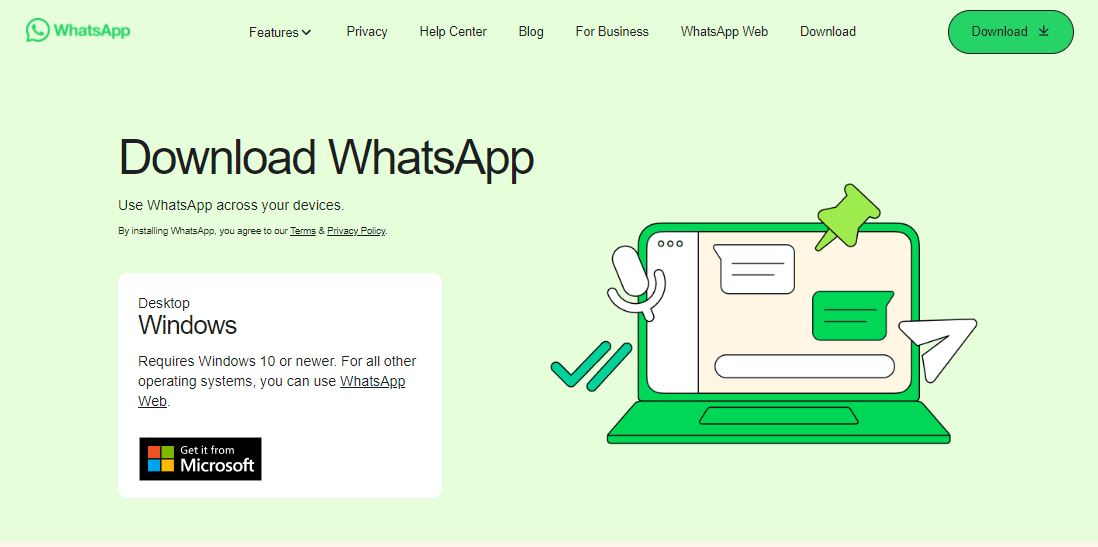




Paula Hernández
staff Editor